| Статистика |
Онлайн всего: 1 Гостей: 1 Пользователей: 0
 |
|
Главная » 2013 » Январь » 30 » Если клавиатура перестала работать
14:00 Если клавиатура перестала работать |
 Интересно, а что вы будете делать, если по каким-либо причинам ваша клавиатура перестала работать? И не тогда, когда вы уже часа три «висите» где-нибудь в чате или копошитесь в «Офисе», а еще хуже – при входе в систему, когда вы только попытались ввести пароль к своей учетной записи! Вроде пустяк, дело то житейское, но реакция у всех разная. Интересно, а что вы будете делать, если по каким-либо причинам ваша клавиатура перестала работать? И не тогда, когда вы уже часа три «висите» где-нибудь в чате или копошитесь в «Офисе», а еще хуже – при входе в систему, когда вы только попытались ввести пароль к своей учетной записи! Вроде пустяк, дело то житейское, но реакция у всех разная.
Кто-то сразу начнет нервно тискать кнопку «reset», кто-то схватит мобильник и будет названивать знакомому «компьютерному гению», кто-то дергать все провода, в надежде найти потерянный контакт. Кто-то, вспомнив про управление с помощью микрофона, начнет орать свой пароль цифрами на весь дом, пугая соседей и домочадцев. А если система не поддерживает распознавание того языка, на котором орется пароль?
Давайте не будем стучать по клаве молотком и предполагать самые страшные причины, которые могли привести к такому поведению вашей клавиатуры (вирусы, «искривившиеся» драйвера, системные глюки или аппаратные проблемы). Искать причины будем позже, когда войдем в систему. А для начала вспомним о той лазейке, которую нам в таких случаях оставляет Windows и которая позволит нам войти в систему.
Вы хорошо знаете экран приветствия, которым вас встречает Windows? Думаю, многие просто по привычке вбивают свой пароль, не особо обращая внимание на содержимое этого экрана. Но если «театр начинается с вешалки», то вход в Windows начинается именно с экрана приветствия! Экран приветствия содержит несколько полезных кнопочек, функции которых могут помочь при возникновении различных ситуаций.
 Если с кнопками управления и раскладки клавиатуры и так понятно, для чего они предназначены, то функции кнопки специальных возможностей рассмотрим подробнее. А именно тот пункт, который позволит нам воспользоваться экранной клавиатурой для ввода пароля и входа в систему. Если с кнопками управления и раскладки клавиатуры и так понятно, для чего они предназначены, то функции кнопки специальных возможностей рассмотрим подробнее. А именно тот пункт, который позволит нам воспользоваться экранной клавиатурой для ввода пароля и входа в систему.
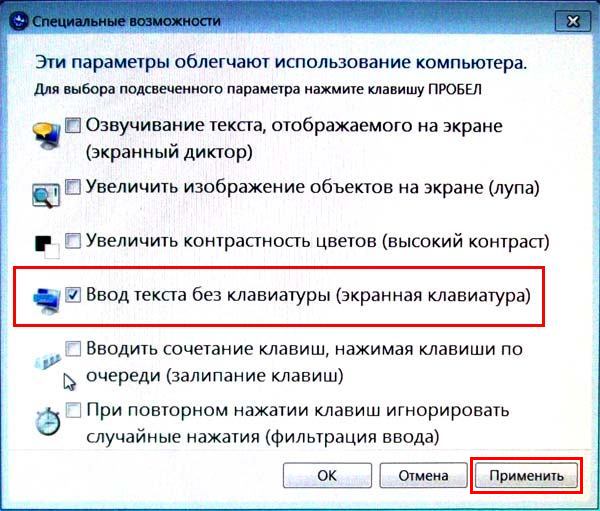 После того, как поставили галочку в чекбоксе и не забыли нажать кнопку «Применить», увидите как на экране появится виртуальная клавиатура, на которой при помощи мышки, введите свой пароль в нужной раскладке. После того, как поставили галочку в чекбоксе и не забыли нажать кнопку «Применить», увидите как на экране появится виртуальная клавиатура, на которой при помощи мышки, введите свой пароль в нужной раскладке.
 После успешного входа в систему самое время разобраться, что за глюк не позволил нам войти обычным способом, при помощи клавиатуры. И если в самом начале я немного пошутил о причинах, по которым могла возникнуть такая проблема, то сейчас вполне серьезно рассмотрим типичные неполадки и попробуем найти способы их устранения. Прямо по пунктам: После успешного входа в систему самое время разобраться, что за глюк не позволил нам войти обычным способом, при помощи клавиатуры. И если в самом начале я немного пошутил о причинах, по которым могла возникнуть такая проблема, то сейчас вполне серьезно рассмотрим типичные неполадки и попробуем найти способы их устранения. Прямо по пунктам:
1. Смех смехом, но в самом начале действительно проверьте соединение клавиатуры с компьютером. Неважно, как ваша клавиатура подсоединена к компьютеру, через PS/2 или USB, или через переходник для этих разъемов – главное, чтобы кабель нигде не был поврежден и соединение с портами было достаточно плотным. На многих моделях мультимедийных клавиатур есть светодиоды-индикаторы, которые горят при включении какой-либо функции (к примеру Caps Lock или Num Lock). Попробуйте включить эти функции нажатием соответствующих клавиш, при нормальном соединении индикаторы должны загореться. Если же не работает беспроводная клавиатура, проверьте первым делом батарейки, они не вечные! Ну и разумеется, весь этот пункт можете пропустить, если у вас ноутбук.
2. После входа в систему запустите антивирусное сканирование. Если ваш антивирус не содержит в своем составе антишпионских модулей и антикейлоггеров, то есть смысл воспользоваться дополнительными антивирусными сканерами и программами-антикейлоггерами. Возможно, управление клавиатурой было перехвачено клавиатурными шпионами, так называемыми кейлоггерами, которые и не позволяют производить операции с клавиатурой.
3. Проверьте состояние клавиатуры через диспетчер устройств. Если напротив пункта «Клавиатуры» появился желтый треугольник с восклицательным знаком, попробуйте обновить или переустановить драйвера и обновить конфигурацию оборудования. Если к клавиатуре есть диск с драйверами, можно переустановить драйвера с него. Хотя, обновление через центр обновления Windows в большинстве случаев работает очень корректно и содержит необходимые драйвера последних версий, установка с диска может потребоваться в тех случаях, когда устройство не работает с драйверами из центра обновления.
Разумеется, причин неработоспособности клавиатуры может быть больше, мы рассмотрели с вами только самые типичные, которые не связаны с критичными изменениями в самой системе и с которыми можно справиться без посторонней помощи.
|
|
Просмотров: 779 |
Добавил: khobotov63
| Рейтинг: 0.0/0 |
Добавлять комментарии могут только зарегистрированные пользователи. [ Регистрация | Вход ] |
|
|

